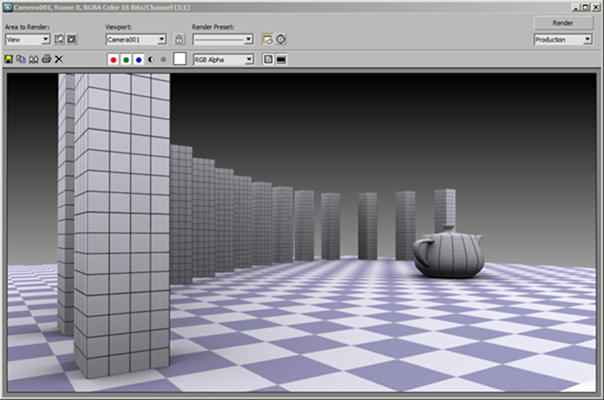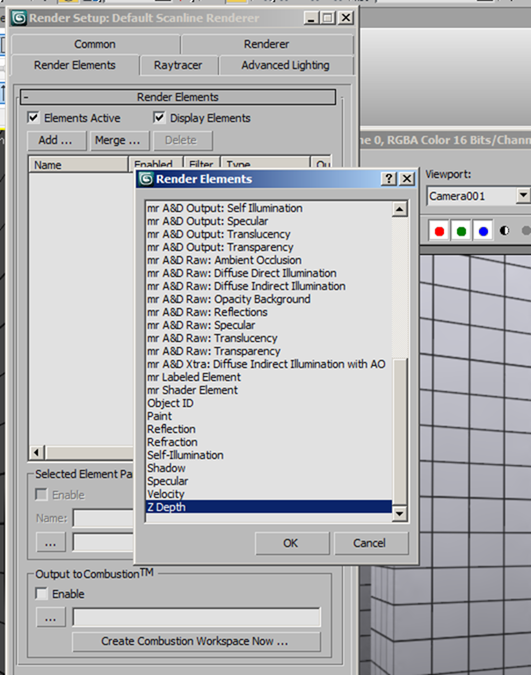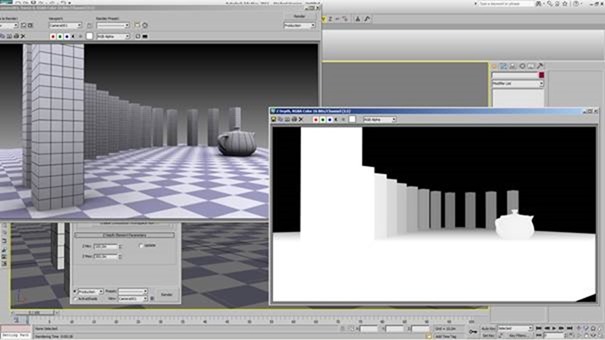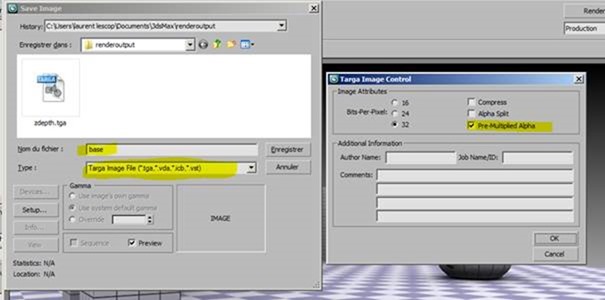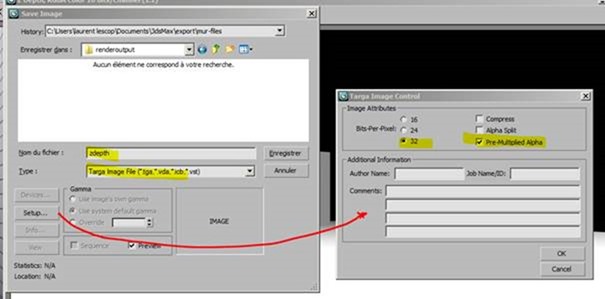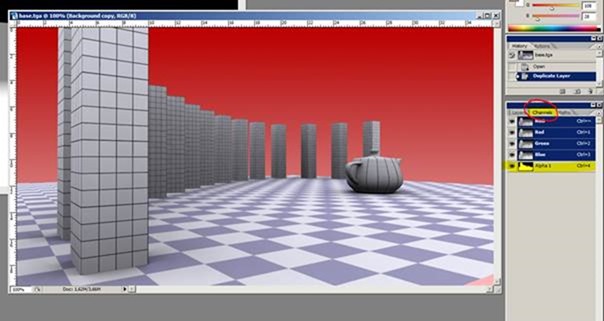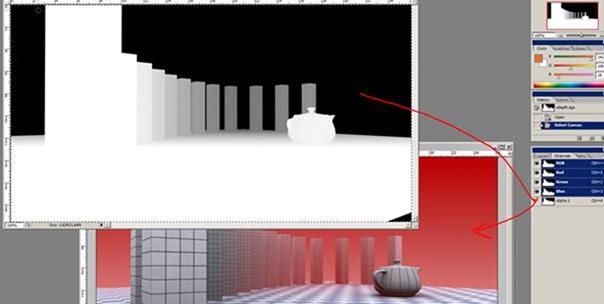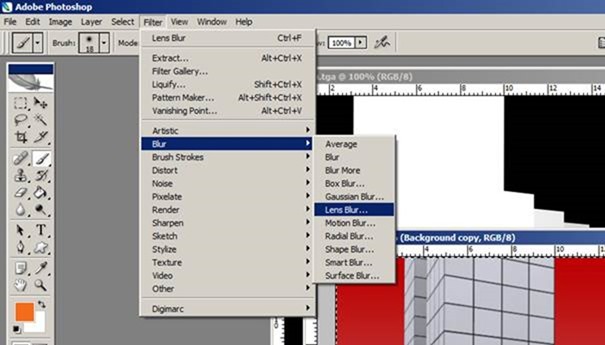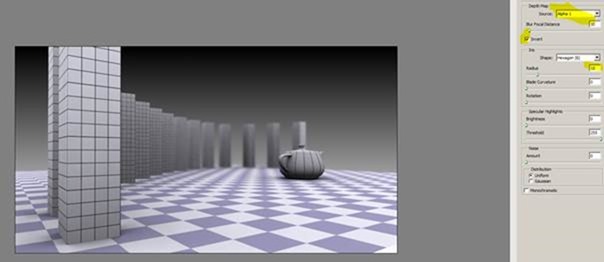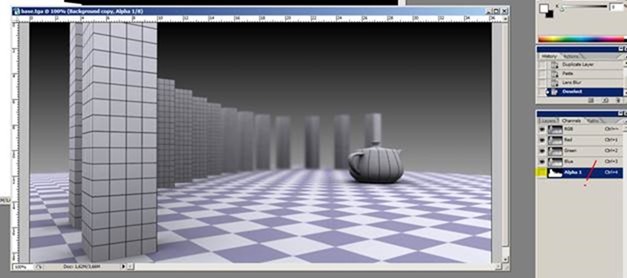Gavrinis. Le cairn entre dans l’ère numérique
Le Télégramme : 11 mars 2011
Cette semaine, une équipe scientifique a procédé à des mesures laser 3D sur le site mégalithique de l’île de Gavrinis, dans le golfe du Morbihan, afin d’essayer d’en percer un peu plus les secrets.
C’est armés d’un bien étrange barda que des scientifiques ont débarqué, lundi, sur la petite île de Gavrinis, dans le golfe du Morbihan. Dirigée par l’archéologue nantais Serge Cassen, l’équipe procède jusqu’à la fin de la semaine à une quantité de mesures laser 3D afin de numériser le site mégalithique et de pouvoir en faire une maquette en trois dimensions. «Il y a trois objectifs, explique l’architecte Didier Morel. D’abord, ça va compléter les archives existantes faites de relevés manuels et de photos, donc uniquement en deux dimensions. Ensuite pour disposer d’un fonds scientifique, d’une base de données fiable et quasi exhaustive qui va permettre une expertise et une interprétation des gravures. Enfin pour obtenir une réplique virtuelle du site mégalithique». L’étude est financée par l’État, la Direction régionale des affaires culturelles et le conseil général.
Pistolet laser
Muni d’un instrument qui ressemble à un bizarroïde pistolet laser, Yann Liziard, ingénieur au Centre de ressources techniques de Morlaix, a passé au peigne fin 23 des 30 stèles qui comportent des gravures. Un travail fastidieux mais qui, une fois mis en forme, va permettre de voir des gravures invisibles à l’oeil nu. «Le fait d’avoir une base de données numériques va également permettre d’étudier les gravures sous toutes les coutures et de les mettre en corrélation avec des pierres venant d’autres sites», indique l’ingénieur.
Haches et serpents
Ces mystérieuses gravures du cairn de Gavrinis, vieux de 6.000 ans, n’ont, pour l’instant, pas encore livré leurs secrets. Serge Cassen souhaite travailler sur leur interprétation. «On essaye de comprendre mais comme on ne connaît pas l’alphabet, c’est compliqué. Par exemple, on a remarqué que les haches gravées étaient souvent accompagnées de serpents», remarque Yves Belenfant, responsable du cairn. Il voit aussi dans cette maquette en 3D un outil de médiation et de pédagogie vis-à-vis du public. «On va pouvoir se servir de cette base pour décliner divers supports, comme des films 3D, qui vont permettre une visite en réalité augmentée». Ce pourrait également être un outil de préservation du patrimoine. «Par exemple, on pourrait créer des répliques des gravures pour éviter que les pierres s’abîment au toucher», propose Didier Morel. Mais on n’en est pas encore là. Une fois les données récoltées, il faudra un mois pour les mettre en forme. Et des années pour les exploiter scientifiquement. Pratique Le Cairn rouvre au public le 29mars. Renseignements: www.gavrinis.info ou 02.97.57.19.38.
-
Antoine Besnard
- http://www.letelegramme.com/ig/generales/regions/morbihan/gavrinis-le-cairn-entre-dans-l-ere-numerique-11-03-2011-1231628.php#
Ile de Gavrinis : le cairn se fait tirer le portrait… en 3D
Ouest-France : Environnement jeudi 10 mars 2011




Depuis le début de la semaine, une équipe d’archéologues et d’architectes effectue des relevés minutieux sur le tumulus situé sur l’Ile de Gavrinis au large de Larmor-Baden. L’idée : sauvegarder le mégalithe, vieux de 5 500 ans. Et, à terme, proposer une visite virtuelle en trois dimensions. La 3D interactive ouvrira aux visiteurs la possibilité de visiter les zones inaccessibles du site, voir ce qui n’est plus visible ou encore superposer l’état actuel du site avec la façon dont il a évolué au cours des âges.
A Gavrinis, le cairn numérisé dans ses moindres détails
Ouest-France : vendredi 11 mars 2011
Photos
-

Devant le cairn, une partie de l’équipe actuellement au travail : Valentin Grimaud, Laurent Lescop, Serge Cassen, Sébastien Masson, Bruno Suner.
-

A l’intérieur de la tombe à couloir, toutes les façades sont analysées par tranche de 20 cm environ.
Le tumulus de Gavrinis, à Larmor-Baden, est intégralement passé au rayon laser. L’idée : sauvegarder le mégalithe et, à terme, proposer une visite virtuelle du site.
Reportage
La saison touristique n’est pas ouverte mais ça n’empêche pas le bateau de multiplier les allers-retours entre la cale de Pen Lannic, à Larmor-Baden, et l’île de Gavrinis. Car, depuis lundi, une équipe d’architectes, d’ingénieurs et d’archéologues s’applique à scanner, numériser et photographier le mégalithe, à l’intérieur comme à l’extérieur.
L’objectif est avant tout savant : comprendre les gravures qui ornent les parois du dolmen. Elles ont près de 5 500 ans. « Une approche presque linguistique », précise Serge Cassen, archéologue à l’université de Nantes. « Nous allons essayer de déchiffrer les signes, mais surtout leur articulation. Par exemple, si on observe systématiquement une hache polie à côté d’une crosse, ça veut dire quelque chose. »
Une visite virtuelle
L’opération profitera à terme au grand public. « Nous fournirons au conseil général, propriétaire du site, un modèle 3D qui permettra une visite virtuelle, explique Yves Belenfant, responsable du mégalithe. Le visiteur accédera ainsi à des endroits fermés au public. » Comme la chambre située sous le « couvercle » du mégalithe.
La photographie ultra-précise du monument est également un moyen de préserver un joyau du Néolithique qui subit les affres du temps… et des nombreuses visites. « En clair, l’immortaliser à un instant T. »
L’idée n’est pas neuve. Déjà dans les années 1970, une « fausse » grotte de Lascaux a été fabriquée… tellement fidèle à l’originale qu’elle a subi les mêmes dommages. La numérisation est aussi utilisée dans le domaine de l’industrie, pour la reproduction de machines anciennes. Et, bien entendu, dans l’architecture.
Mais c’est la première fois qu’elle est utilisée pour un mégalithe. « C’est un chantier prototype, résume Didier Morel, architecte. Si ça fonctionne bien, on pourra penser à une numérisation multisite, qui permettra d’étudier conjointement des monuments en Irlande, en Écosse, en France… »
Enfin, un autre avantage du mégalithe numérique : « Des chercheurs pourront travailler sans avoir à se déplacer tout le temps. Et sans passer des heures, baissé, à scruter les gravures ! »
Un travail de fourmi
Mercredi, le premier passage du scanner, moins précis, était terminé. Il a permis de numériser, à l’échelle du demi-centimètre, l’intérieur et l’extérieur du mégalithe. « Les autres collègues, eux, en ont pour la semaine », sourit Didier Morel. Car les relevés les plus minutieux des orthostates (pierres dressées qui constituent les façades du couloir) représentent un véritable travail de fourmi. Il s’agit de balayer au laser les gravures par tranches d’une vingtaine de centimètres. Au rythme de 50 000 points par seconde.
Impressionnant, surtout quand on songe que les derniers relevés datent des années 1960. Il s’agissait alors d’estampes, des calques dessinés à partir du relief des parois. A côté, la numérisation représente donc un pas de géant… très attendu. « Ce travail avait été demandé il y a une dizaine d’années déjà », glisse Yves Belenfant.
En attendant la visite virtuelle, les touristes et curieux pourront à nouveau accéder au mégalithe à partir du 29 mars. Au programme, visites classiques, circuit entre Gavrinis et Er Lannic, Jeudis contés et danse autour du mégalithe.
Agathe LAURIOT DIT PREVOST.